Sicherungsdatei erstellen oder Zwischenstand speichern
Wir empfehlen Ihnen, regelmäßig gezielt Sicherungsdateien zu erstellen und am besten auf einen externen Datenträger zu speichern. Diese Sicherungsdateien können Sie in ORCA AVA anzeigen lassen und bei Bedarf wieder einlesen.
![]()
- Sie können erstellte Sicherungsdateien direkt als E-Mail-Anhang versenden.
- Kommentieren Sie Sicherungsdateien, z.B. Grund der Sicherung oder erreichter Meilenstein. Das erleichtert Ihnen im Falle einer Wiederherstellung die Auswahl der richtigen Datei.
- Aus Sicherungsdateien und Zwischenständen können Sie Daten in Ihr aktuelles Projekt kopieren.
- Komprimieren Sie Dateien, nachdem Sie eine Datensicherung erstellt haben.
- Zwischenstände können Sie direkt in der geöffneten Datei einsehen und z.B. daraus kopieren:
 .
. - Beim ersten, täglichen Öffnen einer Datei wird per Voreinstellung automatisch angeboten, einen Zwischenstand erzeugen zu lassen.
Voraussetzungen
Dateien, die Sie sichern oder als Zwischenstand speichern möchten, müssen von allen Anwendern geschlossen sein, bevor Sie die Funktion starten.
So erstellen Sie eine Sicherungsdatei
- Wählen Sie


 .
. - Wählen Sie ein eine oder eine und bestätigen mit .
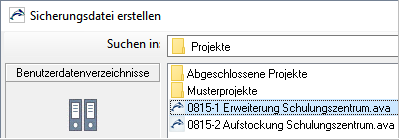

Für die Datensicherung ist ein exklusiver Zugriff auf die Datei erforderlich.
- Bei Einzelplatz-Installationen:
Falls Sie eine Datei wählen, die Sie selbst aktuell geöffnet haben, wird angeboten, die Datei automatisch für die Sicherung zu schließen. - Im Netzwerk:
Falls Sie eine Datei wählen, die aktuell (auch) ein anderer Bearbeiter geöffnet hat, wird Ihnen mitgeteilt, wer die Datei in Bearbeitung hat.
- Im folgenden Dialog sehen Sie Quell- und Zieldatei. Die Sicherungsdatei wird standardmäßig im zip-Format im selben Verzeichnis gespeichert wie die Quelldatei (z.B. \Projekte).
 Über die Ellipsis-Schaltfläche können Sie einen abweichenden Dateinamen und Pfad angegeben, unter dem die Datei gesichert werden soll, z.B. zur Archivierung auf einem externen Datenträger.
Über die Ellipsis-Schaltfläche können Sie einen abweichenden Dateinamen und Pfad angegeben, unter dem die Datei gesichert werden soll, z.B. zur Archivierung auf einem externen Datenträger.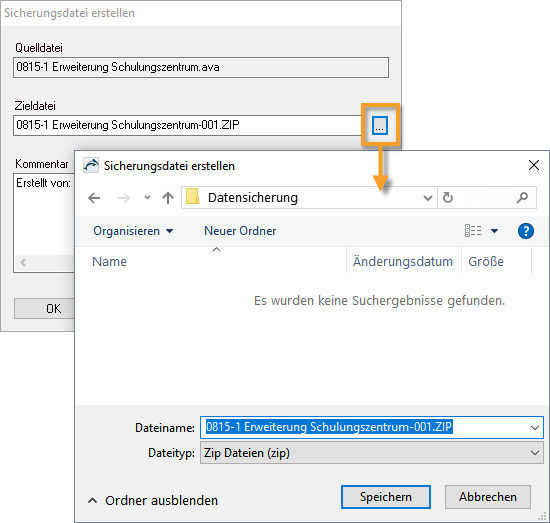

Sicherungsdateien, die Sie im selben Verzeichnis speichern wie die gesicherte Datei, können Sie später über
 einsehen oder direkt mit als Quelle für Kopiervorgänge öffnen.
einsehen oder direkt mit als Quelle für Kopiervorgänge öffnen. - Erstellen Sie einen Kommentar zur Sicherungsdatei, z.B. Angebotsphase abgeschlossen.
Bestätigen Sie mit .
Nach der erfolgreichen Datensicherung aus einer geöffneten Datei heraus wird diese Datei danach automatisch wieder geöffnet.
So speichern Sie einen Zwischenstand
- Wählen Sie


 .
. - Wählen Sie ein Datei und bestätigen mit .
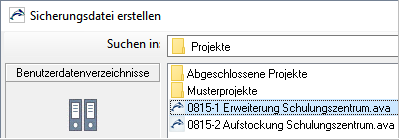
Jeder Zwischenstand wird als separate Datei, automatisch im selben Verzeichnis wie das Projekt (Datenverzeichnis), gespeichert. Der Dateiname wird automatisch erzeugt, aus dem Dateinamen des Projektes unter Einbeziehung einer fortlaufenden Nummerierung.
